软件介绍
Anydesk是一款特别好用的远程桌面软件,软件能够让用户轻松实现对其他桌面、智能手机等设备的远程连接与控制,软件中具备安全性能和稳定的连接特性。用户可以与全球的同事或朋友进行高效的实时屏幕共享、录制和互动,操作无延迟,使得软件培训和故障排除变得简单便捷。该软件的无人值守访问功能确保了远程工作的流畅进行,可以给用户带来最高的体验。
AnyDesk怎么用
1、打开AnyDesk,进入软件主页界面,点击右上角“打勾”图标,显示“进入准备状态”。
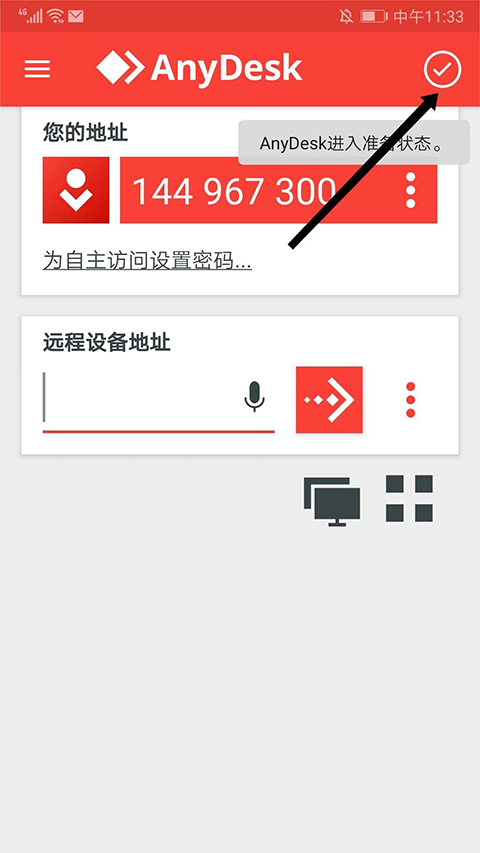
2、在“您的地址”栏目可看到地址ID号,这个是远程控制操作设备的凭证,请记好它。
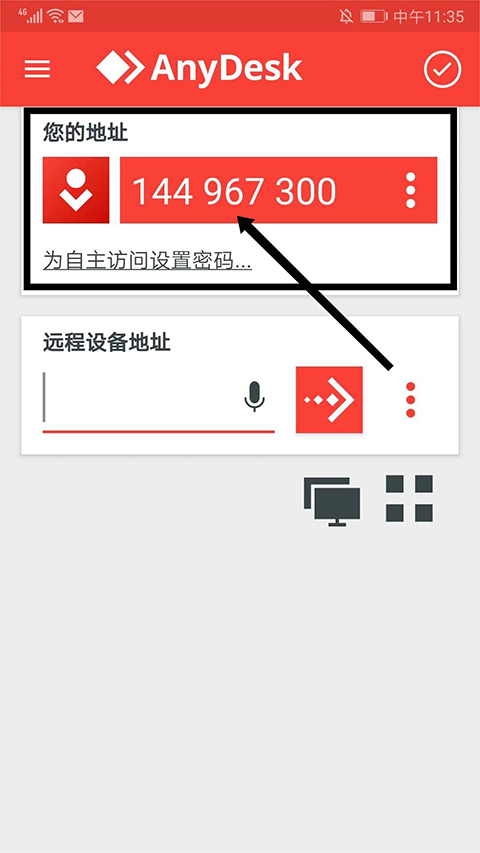
3、如果想连接到远程设备,在“远程设备地址”栏目下,输入地址ID号。
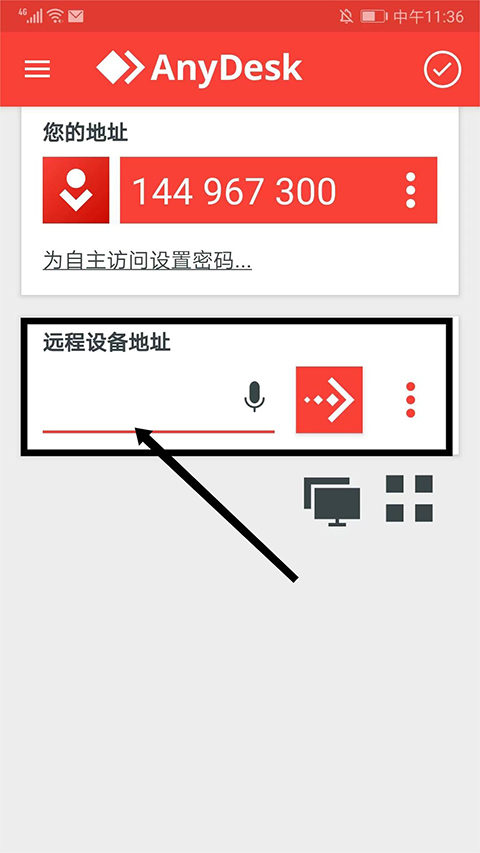
4、确认地址ID号无误后,选择“箭头号”图标,即可开始远程操作。
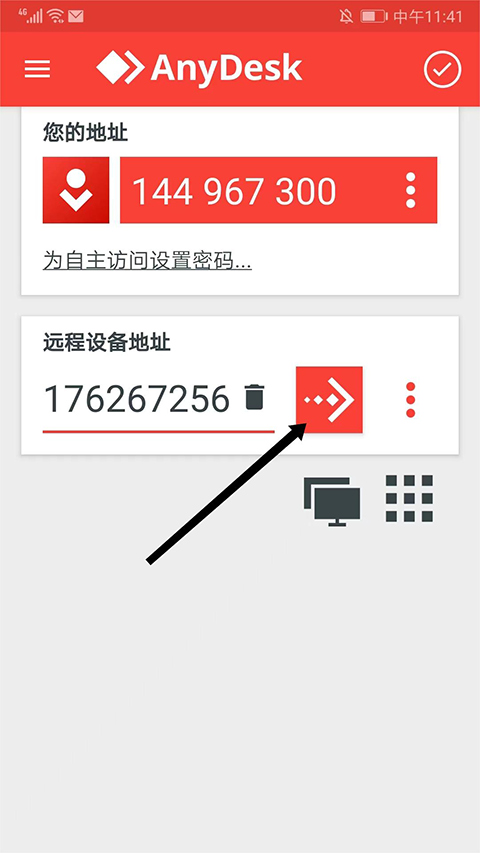
AnyDesk如何传文件
1、打开AnyDesk,在“远程设备地址”栏输入对方设备ID地址,选择“箭头”图标。
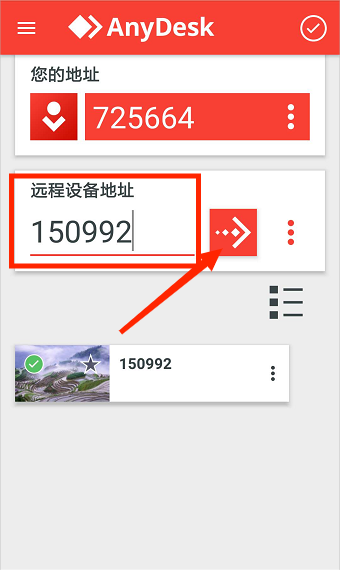
2、成功连接设备后,按住图中A菜单按钮,然后滑动到B按钮,再滑动到图C上传文件按钮。
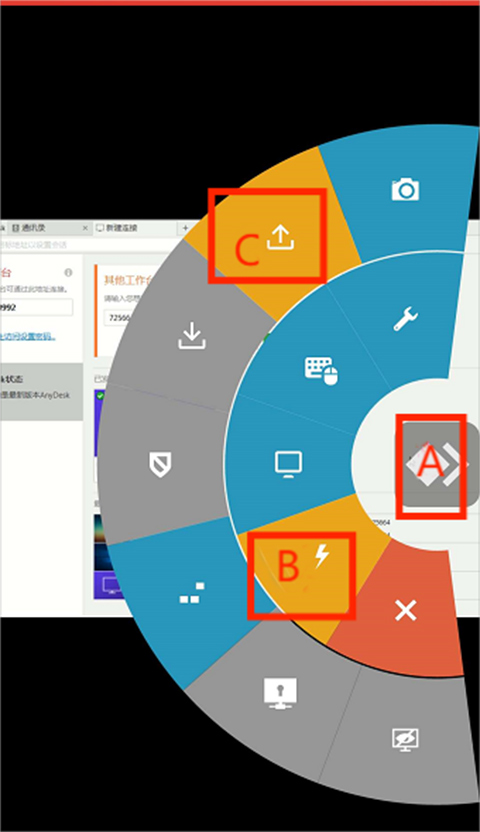
3、进入上传文件界面,包括“文件管理”、“本地视频”、“本地音乐”、“相册”、“录音机”、“音乐”等选项,选择需要的文件即可上传。
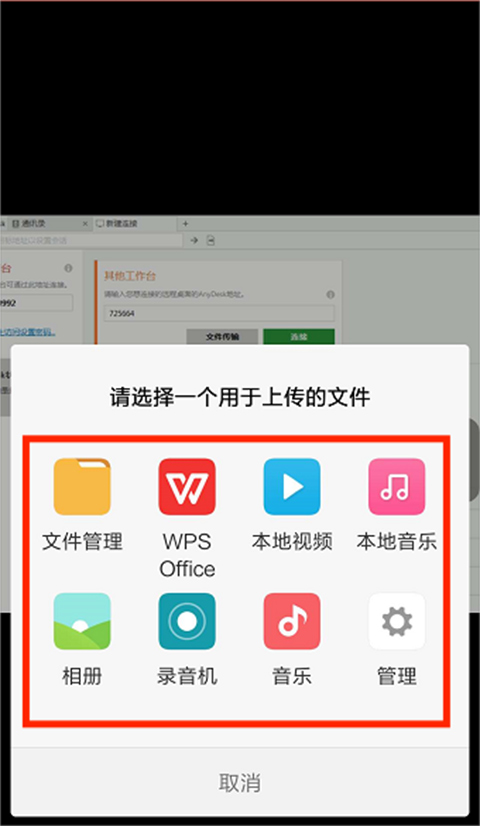
Anydesk如何进行自主访问
1、打开AnyDesk,选择左上角“三条横线”图标。
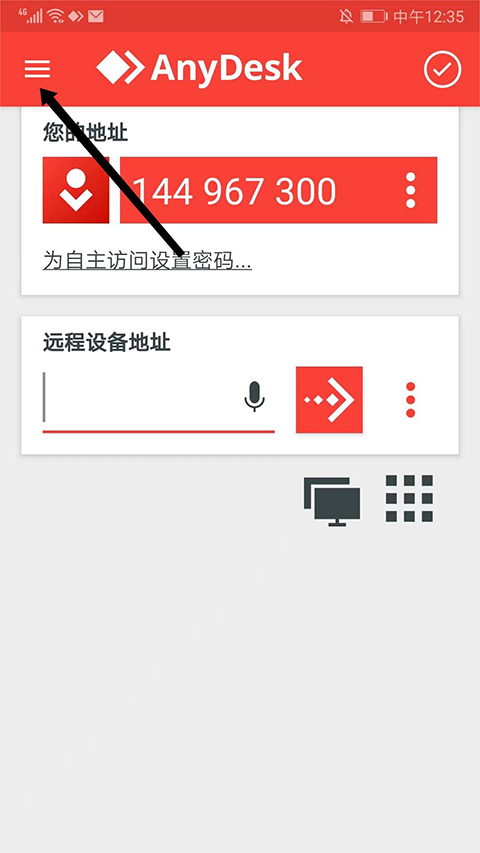
2、进入任务栏界面,选择“设置”选项。
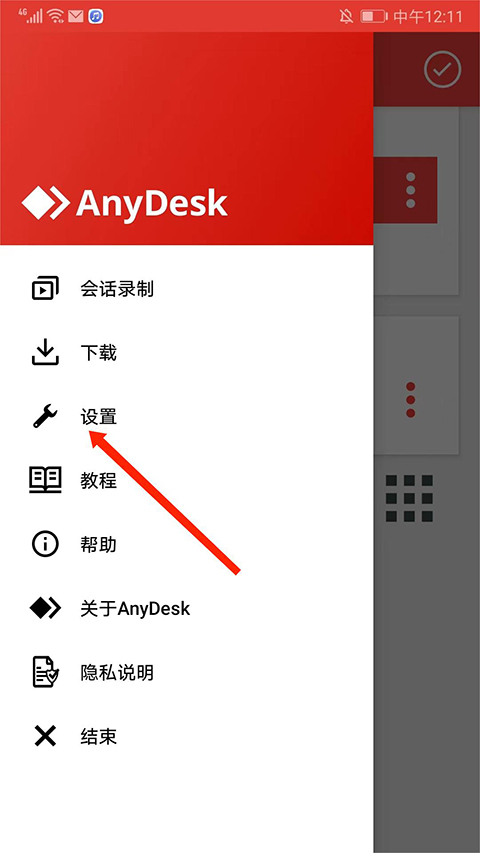
3、进入设置界面,选择“安全”选项。
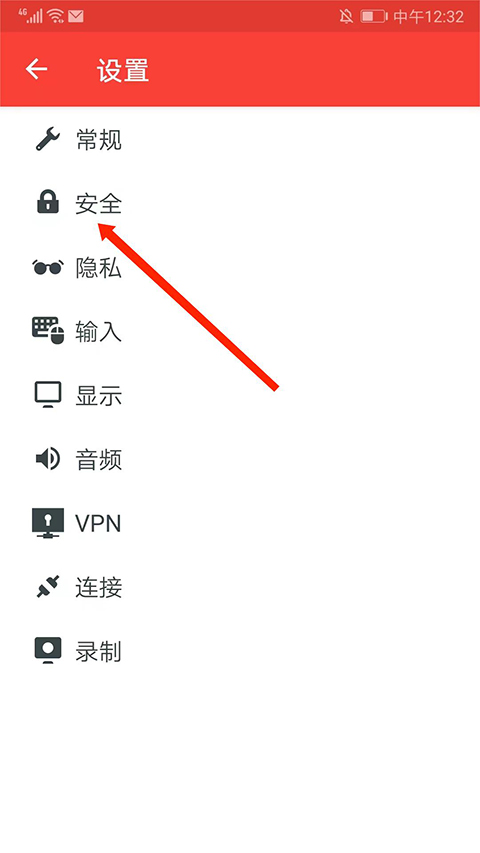
4、进入安全界面,在交互连接栏目中,勾选“始终允许”即可进行自主访问了。
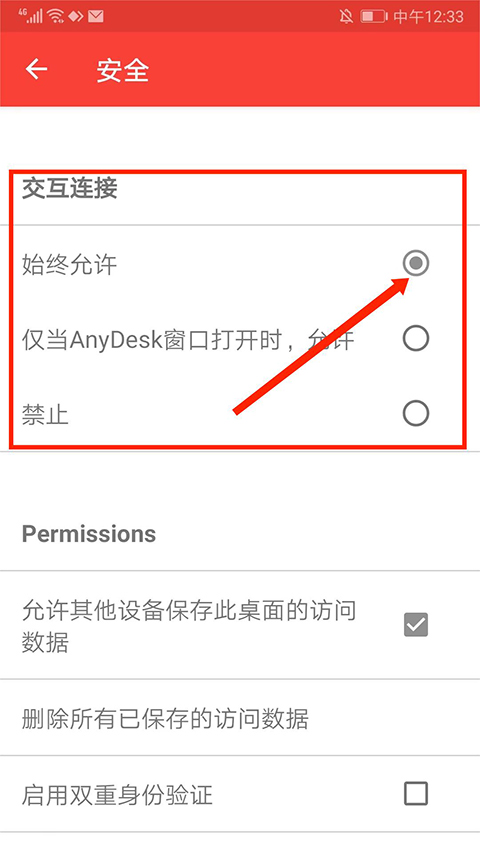
AnyDesk怎么设置横屏
1、在手机上打开anydesk,在页面的右下角点击设置。
2、在设置中找到屏幕设置,点击竖屏,就会自动变为横屏,点击确认更改。
软件特色
1、您的所有应用,文件和设置 - 始终即时可用。
2、AnyDesk是您在线团队合作的伙伴。快速加入团队并处理文本,图片或源代码。共同实现更多目标。
3、AnyDesk的一键式无人值守访问,使您能轻而易举设置同事的打印机,或在您的部门内部署新工具。
软件亮点
1、AnyDesk使您能够顺畅地工作,稳定的60 fps帧率保证了显示无卡顿。
2、在本地网络中,AnyDesk基本无延迟。在远程桌面上工作时,尽量减少延迟也尤为重要。因此,我们开发了一种创新的编解码器,以实现最快的远程桌面体验。
3、AnyDesk可自动适应可用带宽。我们将高效流媒体发挥到极限:以100 kB / s的速率也可享受流畅的会话。即使在使用蜂窝数据时!
软件功能
1、远程桌面的新视角:你知道如何远程桌面使用的是:缓慢而乏味。对于AnyDesk的发展,我们向后退了一步并询问自己的根本问题。应该如何远程桌面的工作?什么是现代计算机的硬件是否可行?AnyDesk是从底层向上设计是突破性的。其核心是DeskRT,一个新的视频编解码器,是专门为图形用户界面设计。这就是为什么AnyDesk是飞跃前进。
2、帧率:AnyDesk传输通过局域网和许多互联网连接每秒60帧。这比任何竞争的远程桌面应用程序更加,使屏幕上的运动尽可能顺利,因为大多数PC显示器也以每秒60帧运行。 AnyDesk使得无冲击的工作成为可能。
3、延迟:延迟在尽可能低的水平是工作在远程桌面上的关键。延迟越低,更快的远程PC响应您的输入。由于互联网连接总是从一台电脑传输数据时,对方施加一定的延迟,这是非常重要的,AnyDesk增加了尽可能少的法案。在本地网络中,任何延迟桌子下面就在于60毫秒,不再察觉。
4、通信:如果远程桌面软件是用来通过Internet连接,尽可能高的带宽效率是决定因素。这对于像UMTS移动连接尤其如此。 AnyDesk带宽效率使得它可以流畅的可用带宽为100 KB/秒完成办公任务。但也有更低的带宽,AnyDesk仍然执行比竞争对手要好得多。
5、访问:忘记可靠性低和繁琐的防火墙配置。使用你的个人电脑的任何地方,没有任何麻烦。无论是五分钟,五个小时 – 你甚至不会注意到AnyDesk是存在的。您的个性化AnyDesk-ID是关键,您的桌面与您所有的应用程序,照片,文档和文件。您的信息保持它的归属。在您的硬盘驱动器,以及无处。
软件测评
软件是一款非常好用的远程手机控制软件,可以方便用户进行远程对其他手机进行控制,方便用户更好的进行远程办公,给用户带来更多的便利。
更新日志
v7.1.0
1、剪贴板:拆分文本和文件的剪贴板权限
2、插件:改进了插件处理
3、帐户:添加了用户帐户
4、用户体验:改进了会话因自动断开连接而结束时的消息对话框
5、用户界面:用户界面的小改进
6、用户体验:修复了共享按钮/密码按钮的可见性
7、教程:修复了屏幕方向更改后的教程焦点
8、用户界面:修复了 Android 5 上的一些图标
9、碰撞:修复了由于缺少振动权限而导致通知声音崩溃的问题
10、文件管理器:修复了修改时间未更新的错误
11、文件管理器:现在打开搜索时自动打开软键盘
12、文件管理器:添加对 ad.files.enable_parent_folder 配置项的支持
13、文件管理器:修复了文件冲突对话框可能被其他对话框覆盖的错误
14、文件管理器:改进了当前路径显示
15、用户体验:修复了当垂直空间有限时软键盘覆盖输入字段的错误
16、用户体验:修复了每次恢复应用程序时软键盘都会打开的错误
17、用户体验:修复了停止 VPN 会话后通知未删除的错误
18、用户体验:修复了某些会话类型主窗口中不正确的文本
19、碰撞:修复了教程中的崩溃问题
20、剪贴板:改进了 M3 手持扫描仪的剪贴板处理
21、剪贴板:改进了剪贴板同步
AnyDesk 视频&截图
其他版本
| 软件名称 | 热度 | 下载地址 |
|---|
同类热门
下载地址
本地下载
本站仅创建用户沟通交流的信息平台,所展示的软件/软件内容来均来自于第三方用户上传分享,资源仅作为用户间分享讨论之用,除开发商授权外不以盈利为目的。如果侵犯了您的权益,请邮箱联系pgzs2028@foxmail.com,我们将第一时间处理。

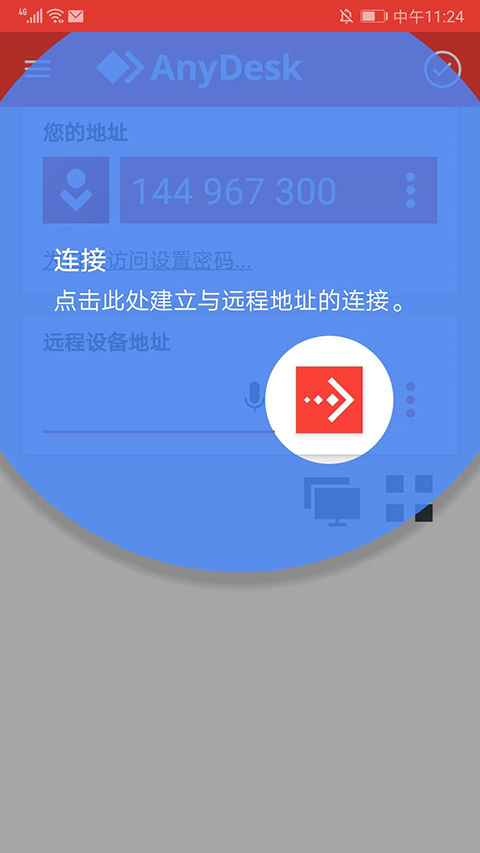
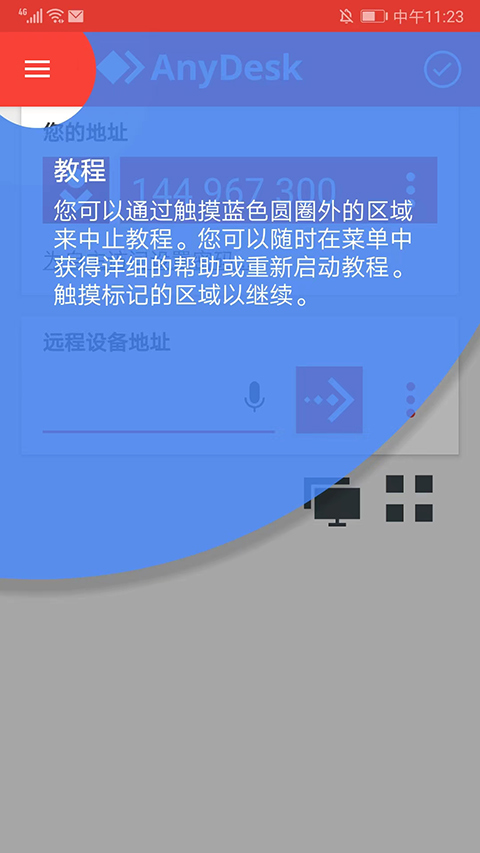
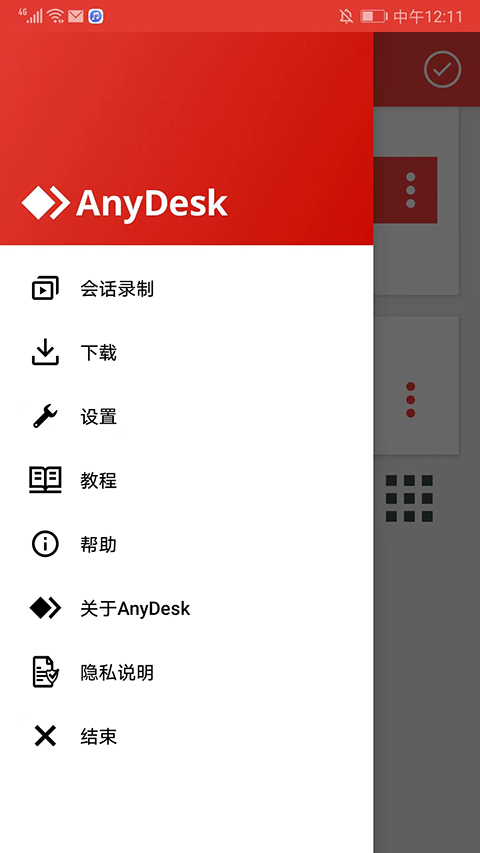
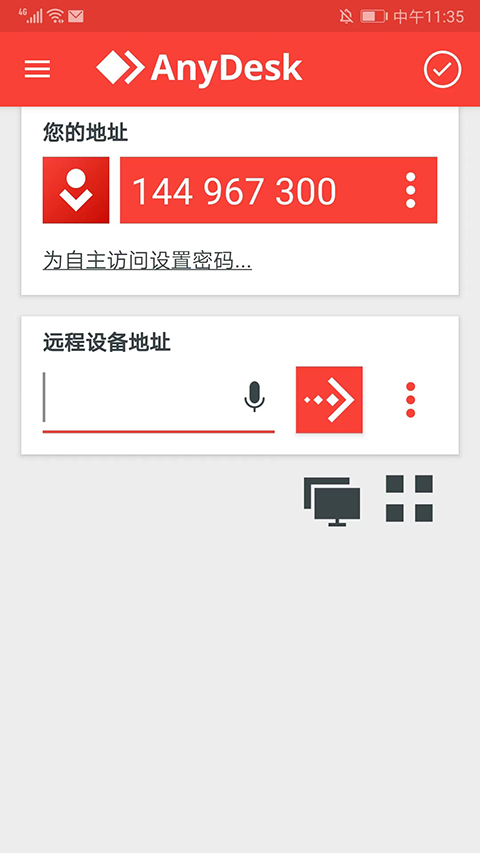
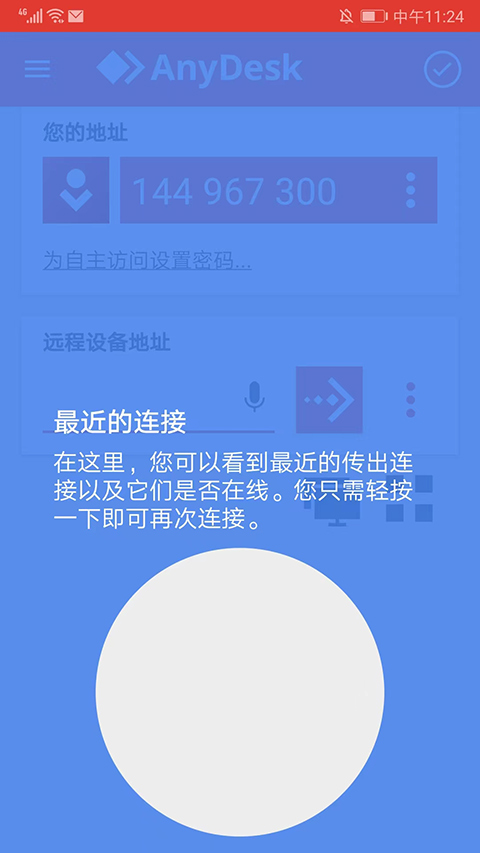






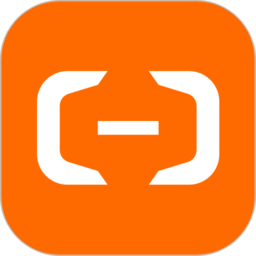

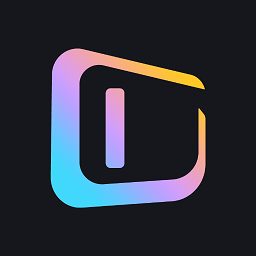

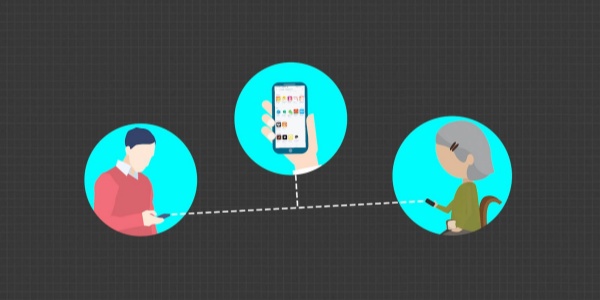
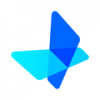
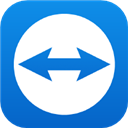
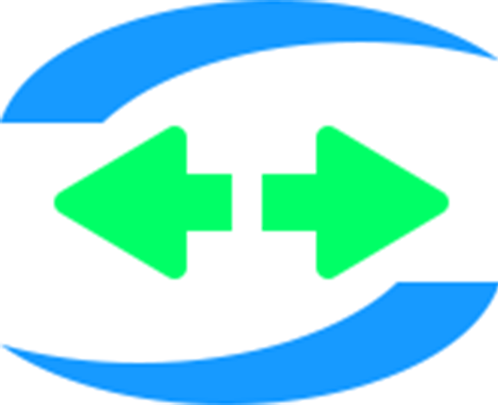
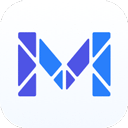



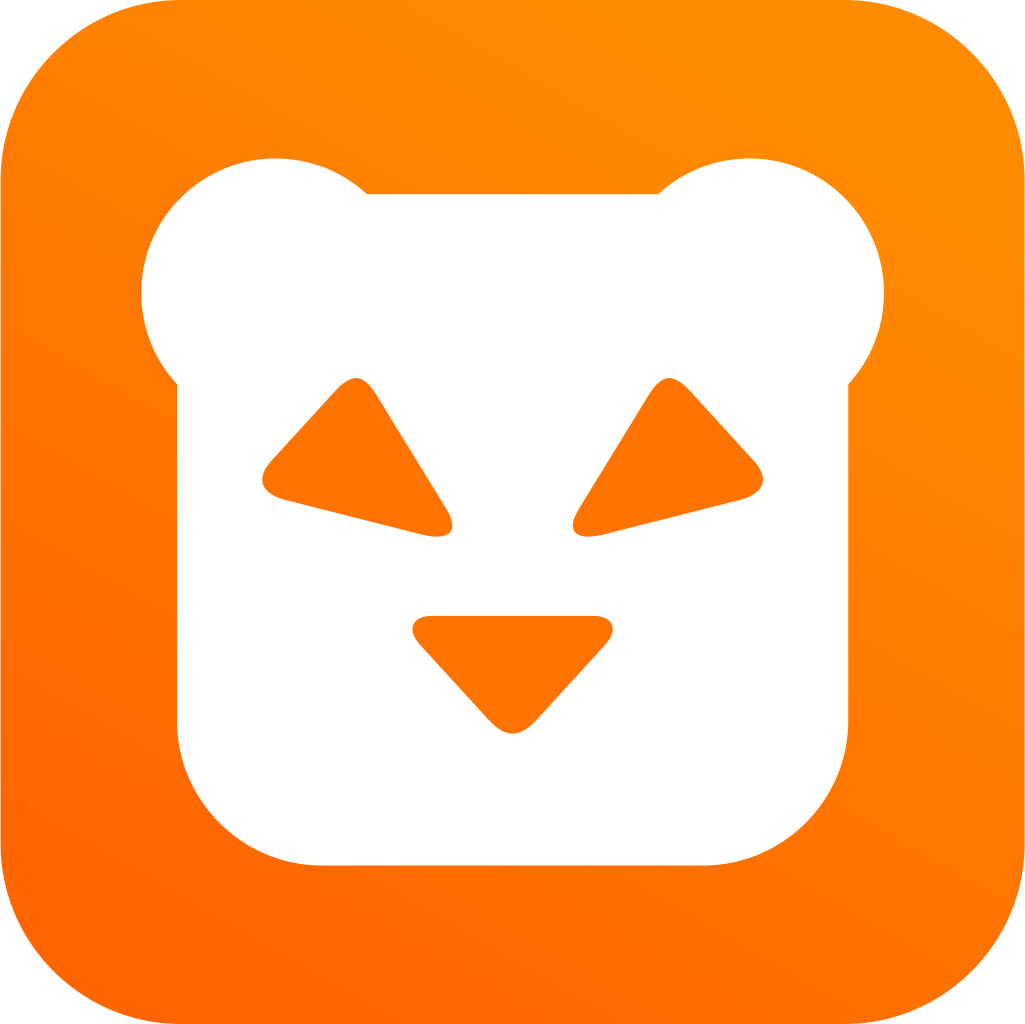
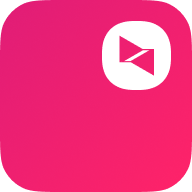

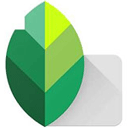

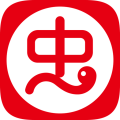



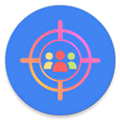


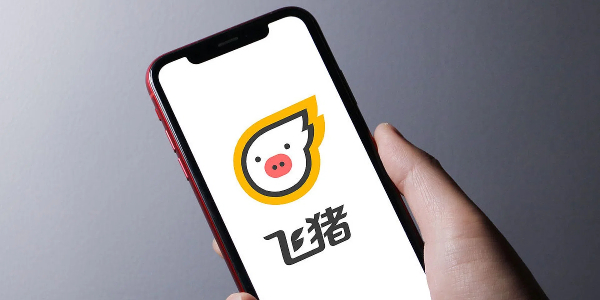 飞猪app
飞猪app
 看免费的动漫的软件app
看免费的动漫的软件app
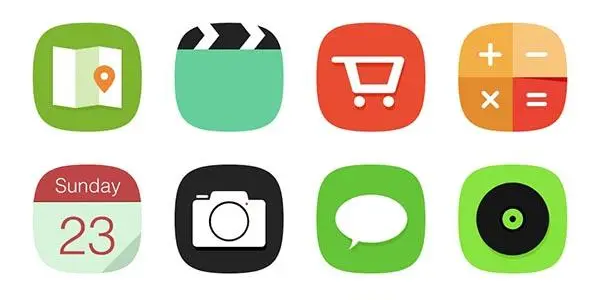 系统软件大全
系统软件大全
 买卖二手房平台
买卖二手房平台
 小学教育软件排行榜
小学教育软件排行榜